Internet winkelen, online bankieren en sociale netwerken: met de veelheid aan wachtwoorden die we dagelijks gebruiken, is het vaak moeilijk om alles bij te houden. De wachtwoordmanager van Dashlane is een praktisch hulpmiddel waarmee u uw toegangsgegevens en wachtwoorden kunt beheren en beter kunt organiseren. De hoge veiligheidsnormen van het programma zijn ook ontworpen om betrouwbare bescherming te bieden tegen hackers. In onze Dashlane test hebben we de password manager en zijn functies onder de loep genomen en onze ervaring gebruikt om aan te tonen of het programma waarmaakt wat de datasheet belooft.
- Door een wachtwoordmanager te gebruiken, hoeft u niet langer veel afzonderlijke wachtwoorden te onthouden, maar alleen het zogenaamde “hoofdwachtwoord”.
- De meeste mensen vinden het moeilijk om complexe wachtwoorden te onthouden, vandaar dat “123456” en “hallo” helaas nog steeds tot de populairste wachtwoorden behoren. Het kost een hacker minder dan een minuut om ze te kraken.
- Dashlane gebruikt encryptie om wachtwoorden en gebruikersnamen op te slaan en beschermt ze zo tegen ongeoorloofde toegang.
Inhoudsopgave
1 De Dashlane wachtwoordmanager in één oogopslag
Het beheer van wachtwoorden in Dashlane gebeurt met een veilige AES-256-codering. Voor de opslag van wachtwoorden maakt het programma bovendien gebruik van diensten uit de AWS cloud (Amazon Web Services), die aan de hoogste veiligheidseisen voldoen en permanent bewaakt worden. Zelfs in het geval van een hack zouden gegevensdieven dus geen kans hebben om het hoofdwachtwoord te bemachtigen, omdat het niet op de Dashlane server zelf is opgeslagen.
1.1 Dashlane in onze test: Snelle en eenvoudige installatie
Het installatieprogramma voor de gratis versie van Dashlane kan direct bij de fabrikant worden gedownload en het installatieproces is al heel eenvoudig. Volg gewoon de instructies van de wizard om bestaande wachtwoorden (bijvoorbeeld die je eerder in de browser hebt opgeslagen) direct in het programma over te zetten. In onze test duurde de installatie van Dashlane minder dan vijf minuten. We merkten geen merkbare vertraging van ons Windows 10-systeem.
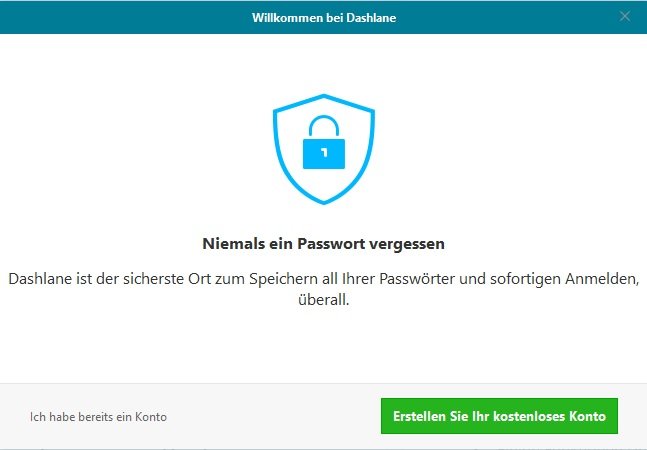
Tijdens het proces heb je ook de mogelijkheid om de browser add-on voor online wachtwoorden te installeren, waarmee je in de toekomst niet meer zelf hoeft in te loggen op je accounts. Dashlane slaat de bijbehorende wachtwoorden op en vult de velden automatisch voor je in elke keer dat je inlogt. De add-on is beschikbaar voor Chrome, Firefox, Edge, Opera, Internet Explorer en Safari.
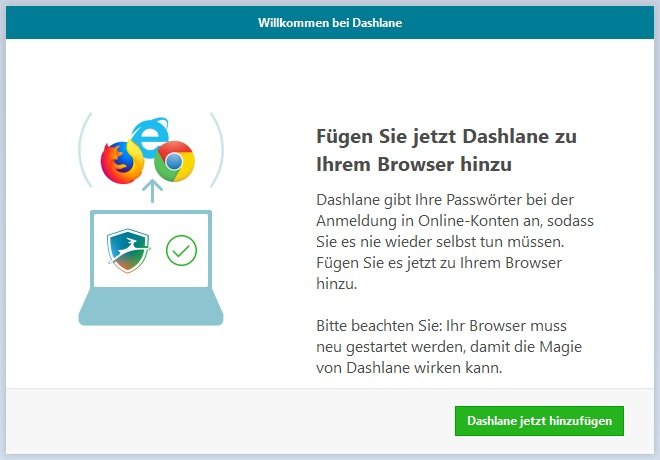
Na het opstarten van de software komt u op het zeer overzichtelijke dashboard terecht. Hier kunt u in de eerste stap beslissen of u Windows Hello wilt gebruiken in plaats van uw hoofdwachtwoord. Zo kun je een vingerafdruksensor of gezichtsherkenning gebruiken voor authenticatie, als dat technisch mogelijk is. U kunt de functie echter ook altijd later in de instellingen activeren of deactiveren als dat nodig is.
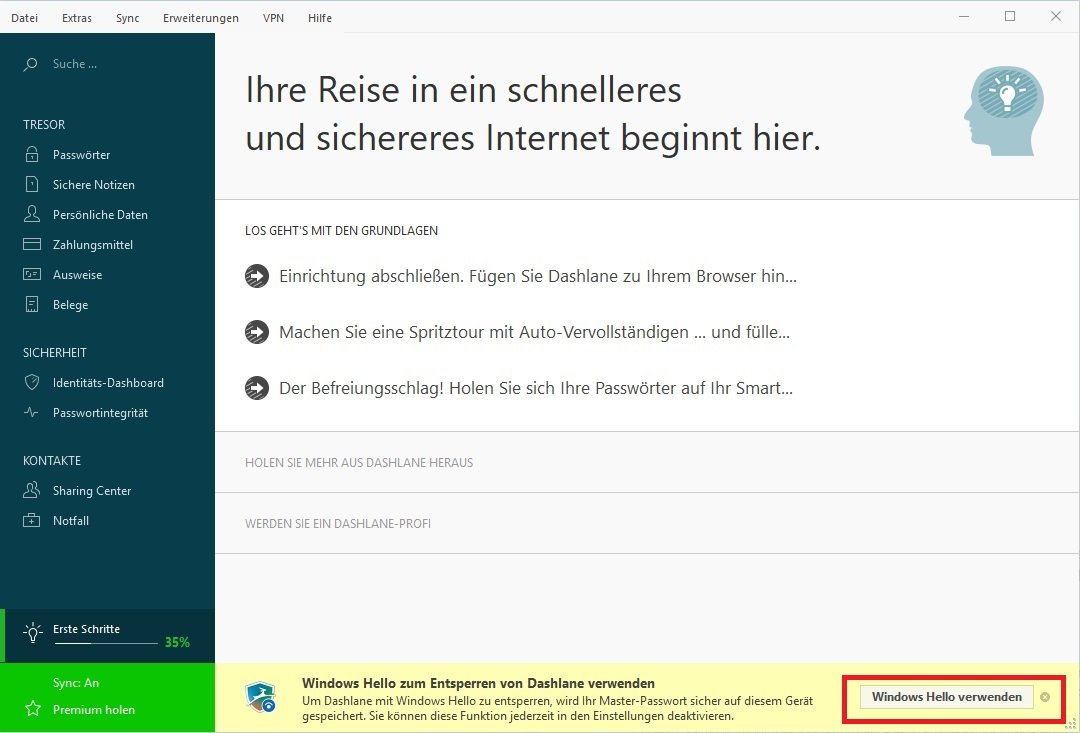
Je kunt het hoofdwachtwoord instellen in de accountinstellingen in het tabblad “Extra’s”. Het moet uit ten minste 8 tekens bestaan en ten minste één cijfer of letter bevatten (hoofdletters of kleine letters).
1.2 Alles veilig houden: de Dashlane kluis in detail
Aan de linkerkant bevindt zich het menu voor de kluis, dat onderverdeeld is in de volgende subcategorieën:
- Wachtwoorden: Hier vindt u een lijst van uw wachtwoorden en de bijbehorende accounts, die u kunt sorteren volgens bepaalde parameters of criteria. Via het item “… Meer” kunt u de opgeslagen gegevens wijzigen of (in het geval van online wachtwoorden) direct de betreffende inlogpagina openen door op“Naar website” te klikken. Via de knop“Nieuw toevoegen” kunt u nieuwe accounts aanmaken.
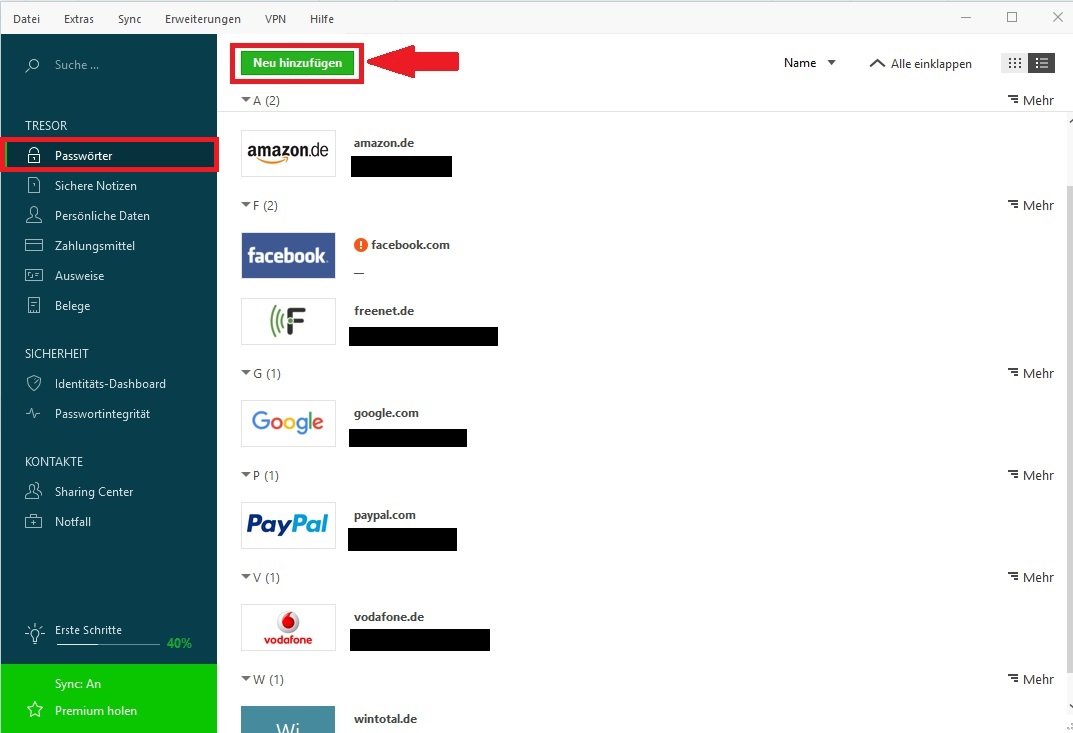
- Beveiligde notities: Hier kunt u notities maken, bijvoorbeeld over financiën of juridische documenten, die u versleuteld wilt opslaan.
- Persoonlijke gegevens: Als u hier persoonlijke gegevens zoals namen, adressen, telefoonnummers of e-mails en URL’s opslaat, voert Dashlane deze met behulp van de browser plug-in automatisch in online formuliervelden in.
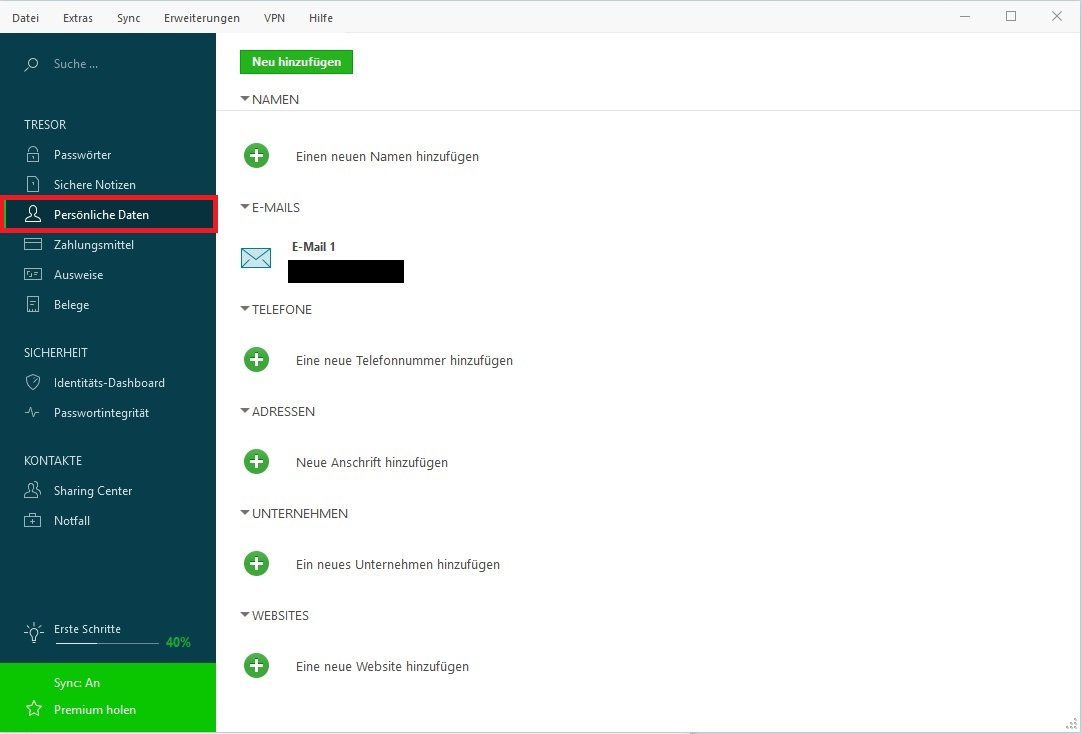
- Betaalmiddelen: Als u wilt, legt Dashlane op dit punt uw creditcard- of debetkaartgegevens en PayPal- of bankrekeninggegevens vast en bewaart ze veilig.
- ID’s: Informatie over uw ID of paspoort, fiscale en nationale verzekeringsnummers, of rijbewijsgegevens, indien nodig, deponeert u onder dit item. Als u dat wenst, informeert Dashlane u automatisch 6 maanden voordat uw ID-kaarten en paspoorten verlopen.
- Ontvangstbewijzen: Digitale kopieën van uw online aankoopbewijzen worden hier opgeslagen (u kunt deze instelling in het menu deactiveren) of ontvangstbewijzen kunnen handmatig worden toegevoegd.
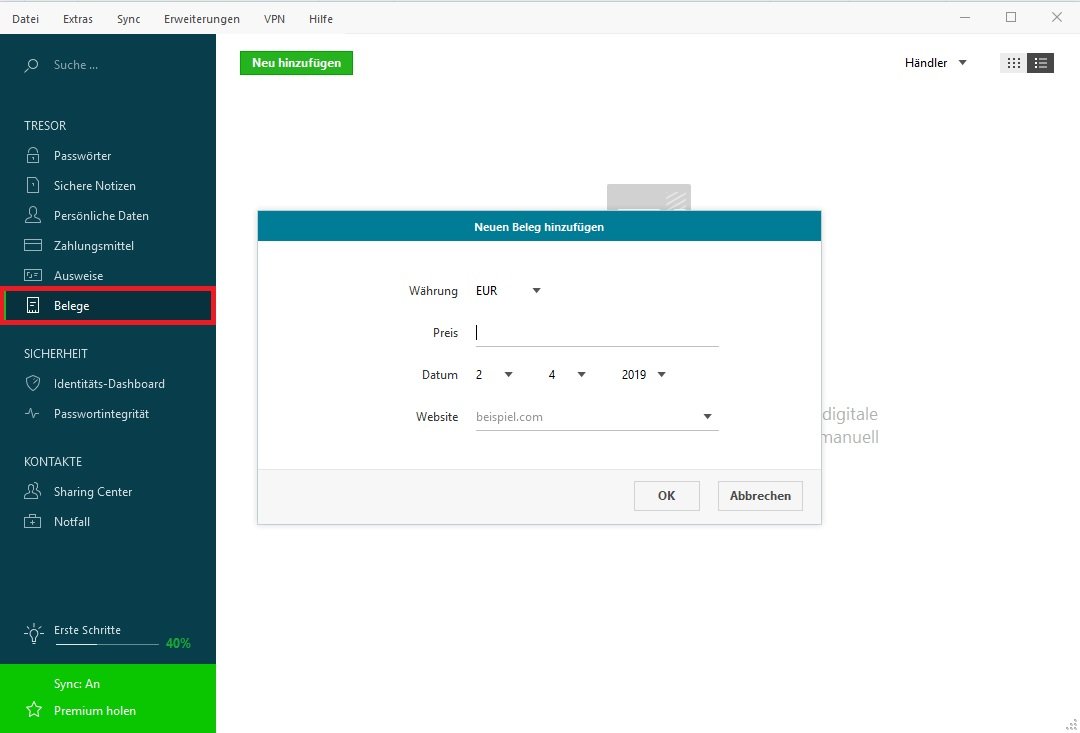
2. Dashlane wachtwoordmanager in de test: De belangrijkste functies
DeDashlane wachtwoordmanager bevat tal van handige tools waarmee je toegangsgegevens en wachtwoorden kunt beheren en opslaan.
2.1 De veiligheid van de wachtwoorden bepalen met het identiteitsdashboard
Het Identity Dashboard geeft een overzicht van de integriteit van uw wachtwoorden. Het geeft een algemene indruk van de huidige beveiligingsstatus. In het wachtwoordoverzicht kunt u bijvoorbeeld de accounts bekijken waarvan de wachtwoorden zwak zijn of meerdere keren zijn gebruikt.
Met de schuifregelaar aan de rechterkant hebt u ook de mogelijkheid om“alleen kritieke accounts te tonen“.
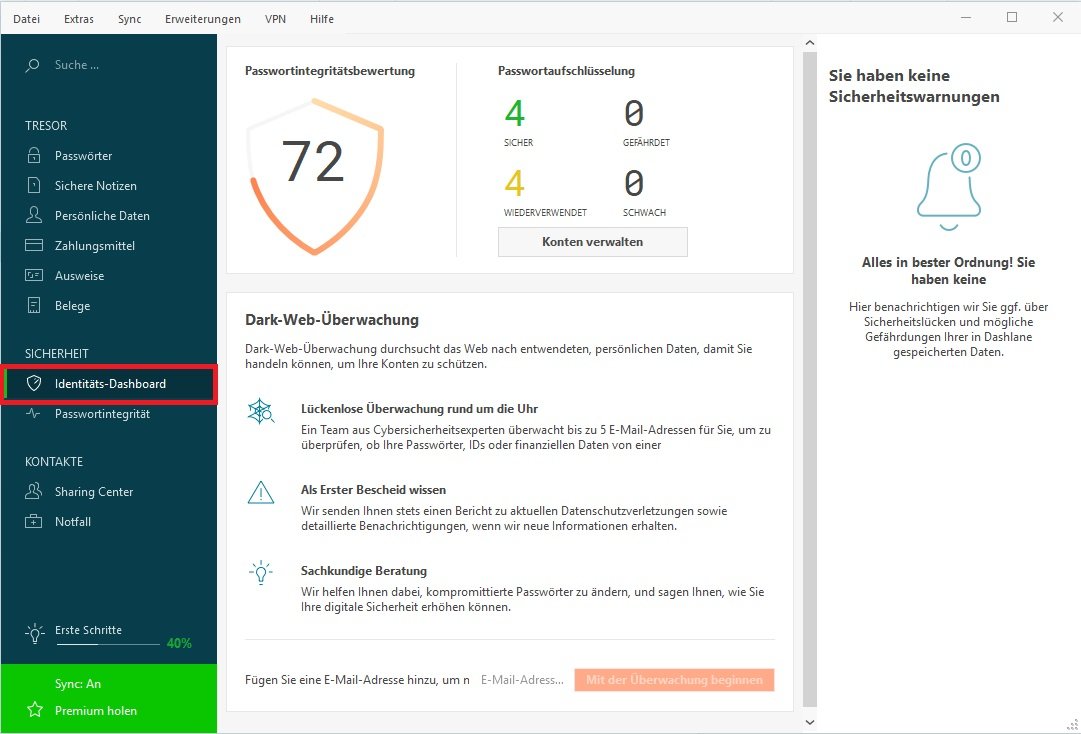
Voor de berekening van de wachtwoordintegriteit gebruikt Dashlane de volgende factoren, waarbij de kritieke punten zwaarder wegen:
- Zijn de wachtwoorden zwak?
- Zijn er vergelijkbare of hergebruikte wachtwoorden?
- Zijn de wachtwoorden momenteel gecompromitteerd?
Als er minder dan 5 accounts in Dashlane zijn opgeslagen, wordt er geen algemene score voor de integriteit van de wachtwoorden berekend. Als er veiligheidslekken zijn of bedreigingen voor uw wachtwoorden, bijvoorbeeld door een externe aanval, wordt u onmiddellijk op de hoogte gebracht.
Goed om te weten: Als u een account wilt uitsluiten van de integriteit, beweegt u de muisaanwijzer erover en klikt u op de “x” aan de rechterkant. Het wordt dan weergegeven op het tabblad “Uitgesloten”.
2.2 Wachtwoorden delen met het Sharing Centre
U kunthet Sharing Centre gebruiken om items veilig te delen met andere Dashlane gebruikers. Ga hiervoor naar het item dat u wilt delen in de sectie“Wachtwoorden” of“Beveiligde notities” en dubbelklik erop om de details weer te geven. Selecteer nu het pictogram Delen onder de accountnaam.
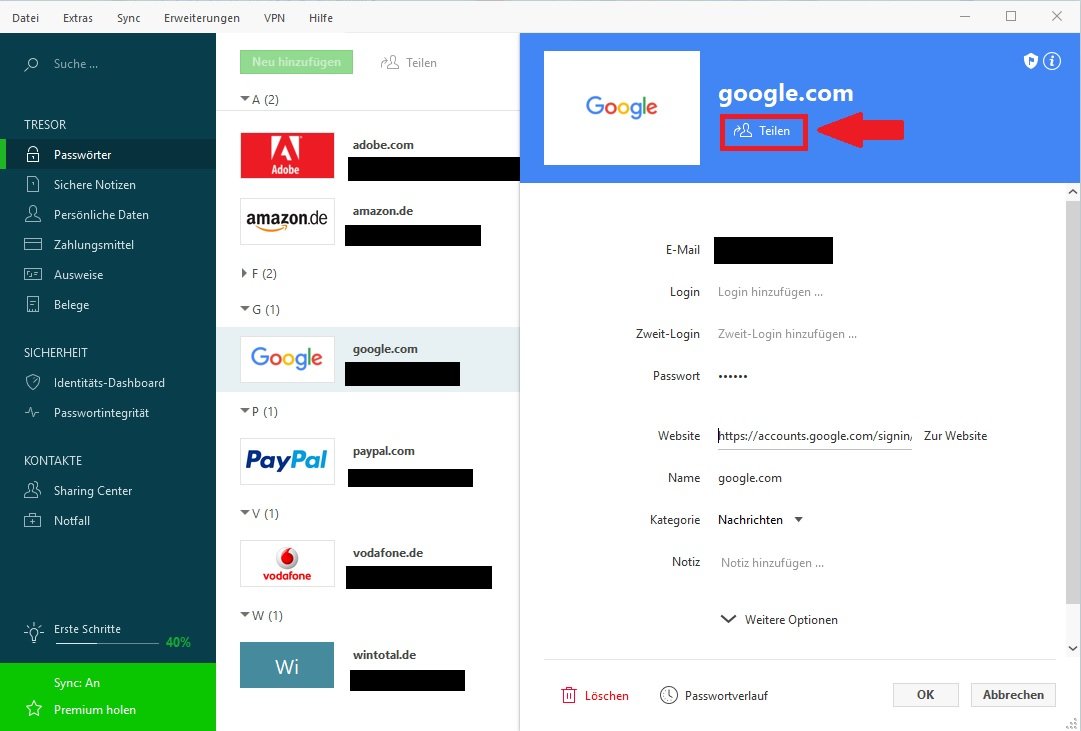
Het invoervenster voor delen wordt geopend. Hier voert u het Dashlane e-mailadres in van de persoon met wie het item gedeeld moet worden en selecteert u de toestemmingsinstellingen.
- Beperkte rechten: De ontvanger mag het wachtwoord alleen gebruiken, maar kan het niet delen, wijzigen of de toestemmingsinstellingen bewerken.
- Volledige rechten: De ontvanger mag het wachtwoord gebruiken, weergeven, bewerken en delen. Bovendien kan hij of zij de toestemmingsinstellingen wijzigen en de toegang intrekken – zelfs die van uzelf!
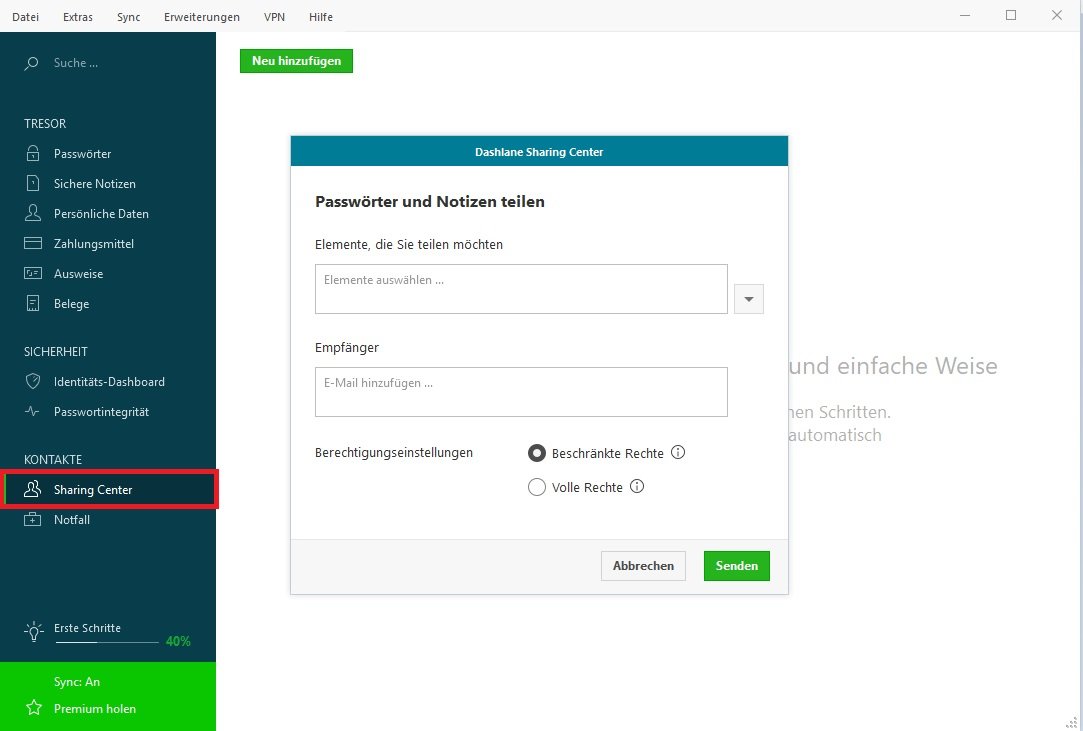
Klik op“Verzenden” om het item te delen. De ontvanger ontvangt dan een e-mail van Dashlane en een notitie van het Deelcentrum om de toegang tot het item te accepteren.
Goed om te weten: Als een gebruiker een item met u heeft gedeeld en u verwijdert het uit uw Dashlane account, dan blijft het nog steeds in het account van de oorspronkelijke eigenaar staan.
2.3 Toegangsgegevens gecontroleerd delen met de noodfunctie
Met denoodfunctie kan een geselecteerde persoon tijdelijk toegang krijgen tot uw gegevens als u om welke reden dan ook niet in staat bent.
Klik op“Nieuw toevoegen” en voer het e-mailadres van de contactpersoon in. Stel een wachttijd in voor het toegangsverzoek. Als u het toegangsverzoek van uw contactpersoon voor noodgevallen niet binnen de geselecteerde periode afwijst, wordt het automatisch verleend. Als u nooit automatisch toegang wilt verlenen, maar alleen als u het verzoek accepteert, selecteer dan onder Wachttijd“Uw reactie is vereist“. U kunt de toegang tot bepaalde gegevens beperken via “Geavanceerd”.
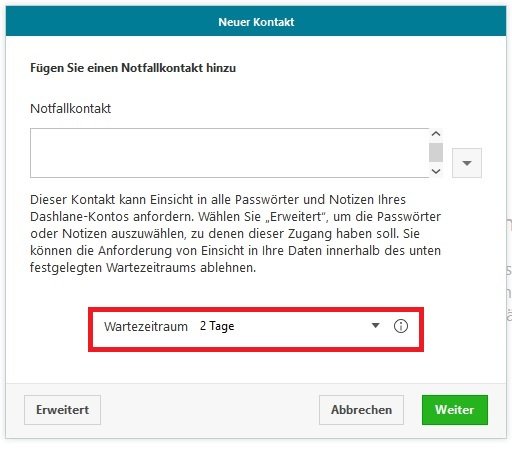
Goed om te weten: Als je noodtoegang hebt verleend en vervolgens nog meer wachtwoorden of beveiligde notities aan je account toevoegt, krijgt je noodcontact ook toegang tot de nieuwe gegevens. Dit geldt niet voor betalingen, bonnetjes, persoonlijke gegevens en ID-kaarten, net als wanneer u uw noodcontact slechts beperkte toegang hebt verleend.
2.4 Veilige wachtwoorden aanmaken met de wachtwoordgenerator
Dashlane heeft een ingebouwde wachtwoordgenerator waarmee u sterke en unieke wachtwoorden kunt aanmaken.
Stel de gewenste lengte in en kies of u letters (hoofdletters en kleine letters), cijfers, symbolen en dubbelzinnige tekens wilt gebruiken (bijvoorbeeld“1” en“I“).
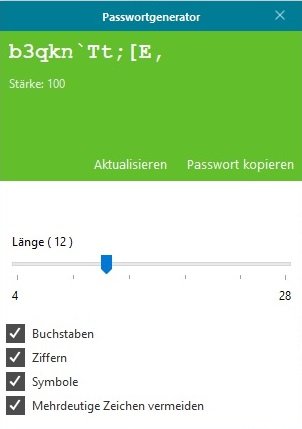
In de desktopversies vindt u de wachtwoordgenerator onder“Extra’s -> Wachtwoordgenerator”, in Android staat hij onder“Extra’s” in het hoofdmenu van het programma.
Tip: Met behulp van de gratis tool Password Changer kunt u eenvoudig het wachtwoord van een of meer accounts in de Password Safe wijzigen. Momenteel worden echter niet alle websites ondersteund.
3. prijzen en beschikbaarheid van de Dashlane wachtwoordmanager
De gratis versie van Dashlane met de bovengenoemde functies kan rechtstreeks van de website van de fabrikant worden gedownload. De premium versie biedt echter nog meer functies: voor momenteel 3,33 euro per maand krijgt u onbeperkte opslag van wachtwoorden en gebruik op zoveel apparaten als u wilt, evenals geïntegreerde dark web monitoring en speciale WLAN bescherming. U hebt ook de mogelijkheid om een VPN in te stellen voor het surfen op internet.
De premium versie maakt ook gebruik van twee-factor authenticatie, waarbij naast gebruikersnaam en wachtwoord nog meer informatie nodig is voor toegang.
Dashlane is beschikbaar voor Windows, OSX en als apps voor Android en iOS. De nieuwste versie is ook te gebruiken op Linux-systemen en Chromebooks.
Tip: Als de betaalde versie van Dashlane te duur voor je is, is de premium versie van de wachtwoordmanager LastPass een goedkoper alternatief waar we ook zeer goede ervaringen mee hebben. Het heeft een vergelijkbare reeks functies als Dashlane, maar voor 3 dollar (ca. 2,67 euro) per maand hoef je op de lange termijn veel minder diep in de buidel te tasten.
4. dashlane test – conclusie en evaluatie: groot aantal functies en hoge veiligheidsnormen
In onze test scoorde de gratis versie van Dashlane bijzonder goed met zijn gemakkelijke bediening en vele praktische extra functies. Het programma genereert desgewenst bijzonder sterke wachtwoorden en neemt de gebruiker veel werk uit handen door automatische aanmeldingen.
De ondersteuning is echter nog voor verbetering vatbaar: in het Duits kan dat alleen via het contactformulier, en ook in het Engels is er de mogelijkheid van live chat. Telefonisch contact is niet mogelijk.
Wie aandringt op twee-factor authenticatie en preferentiële ondersteuning (direct contact per e-mail en onmiddellijke afhandeling) moet daarom kiezen voor de premium versie.
- Gebruiksvriendelijke bediening
- breed scala aan functies
- betrouwbare beveiligingswaarschuwingen
- veilige encryptie met AES-256
- goede formulierherkenning
- automatisch inloggen en invullen
- gratis Dashlane upgrade service
- synchronisatie op alle apparaten
- Gratis gebruik voor één apparaat (gratis versie)
- Ondersteuning uitbreidbaar
- sommige functies (bijv. VPN) alleen opgenomen in de dure premium versie

